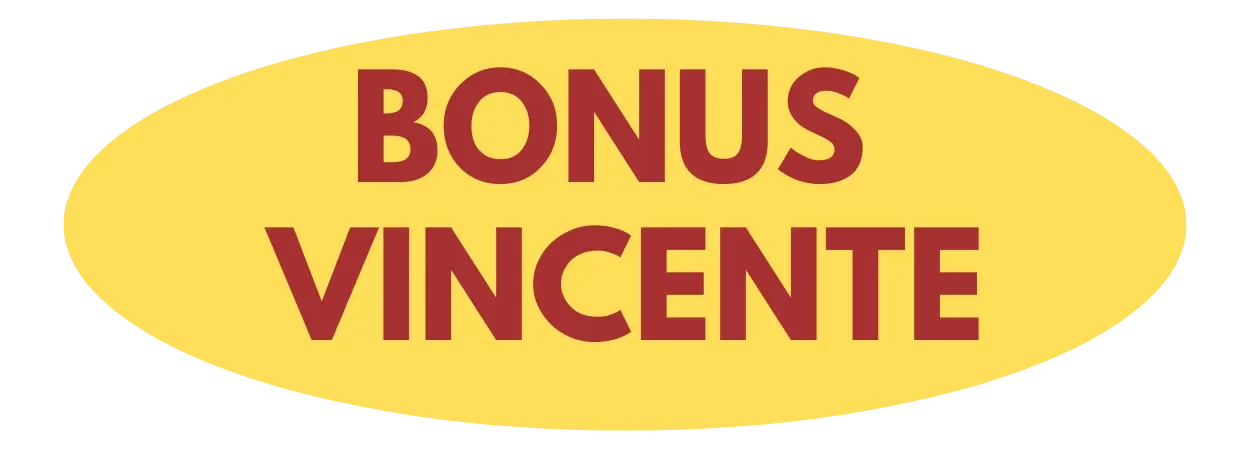Se possiedi un tablet Android, avrai sicuramente notato che molte app sembrano “fuori posto” sullo schermo più grande. Questo fenomeno è comune e deriva dal fatto che la maggior parte delle applicazioni viene effettivamente sviluppata prioritariamente per smartphone, con l’ottimizzazione per tablet che rappresenta spesso una fase secondaria dello sviluppo. La frammentazione del mercato Android è riconosciuta come una delle principali criticità dal punto di vista degli sviluppatori, che devono ottimizzare le applicazioni per una molteplicità di dispositivi differenti per dimensioni, risoluzione e caratteristiche hardware.
Ciò porta a interfacce allungate, pulsanti sproporzionati e spazi non sfruttati che limitano il potenziale del tuo dispositivo. Gli smartphone rappresentano la maggioranza del mercato, con una quota superiore rispetto ai tablet, che quindi ricevono meno attenzione nella fase di progettazione delle interfacce.
Modalità sviluppatore: uno strumento avanzato per migliorare l’esperienza
La modalità sviluppatore sui device Android consente l’accesso ad opzioni avanzate che possono migliorare significativamente la compatibilità delle app con i tablet. Per attivarla, vai in Impostazioni > Info sul dispositivo e tocca sette volte consecutive il “Numero build”. Una volta attivata, troverai nuove opzioni in Impostazioni > Opzioni sviluppatore.
Nelle impostazioni avanzate compare l’opzione “Forza ridimensionamento attività” o “Force activities to be resizable”. Attivando questa funzione, obbligherai tutte le app a adattarsi meglio alle dimensioni dello schermo, anche quelle che non supportano nativamente il multitasking o i formati tablet. Questa opzione è disponibile a partire da Android 7.0 Nougat.
Regolazione della densità DPI per una migliore gestione dello spazio
Un secondo strumento particolarmente utile è la regolazione della densità DPI. Riducendo questo valore, ad esempio da 320 a 280 o 240, farai apparire elementi dell’interfaccia più piccoli, favorendo un uso più razionale dello spazio disponibile. È importante trovare il giusto equilibrio: valori troppo bassi possono compromettere la leggibilità di testo e icone.
Attraverso le opzioni sviluppatore, attivare “Mostra limiti layout” aiuta a visualizzare le suddivisioni interne dello schermo e l’effettivo impiego dello spazio da parte delle app. Questo strumento diagnostico facilita l’identificazione delle applicazioni che gestiscono meglio le interfacce sui tablet.
Launcher alternativi: personalizzazione intelligente per schermi grandi
I launcher di serie spesso non offrono una gestione ottimale dello spazio su tablet. Nova Launcher è ampiamente considerato tra le migliori soluzioni per personalizzare la home screen e ottimizzare la griglia di icone sui dispositivi con schermi grandi. Nova Launcher consente di impostare griglie estese come 6×5 o 7×6 invece del classico 4×4, permettendo di sfruttare al meglio lo spazio disponibile sul display del tablet.

Microsoft Launcher offre un’integrazione eccellente con l’ecosistema Office e una gestione efficace delle app recenti su schermi ampi. Action Launcher, dal canto suo, introduce i concetti innovativi di “Covers” e “Shutters”, ideali per organizzare app e widget su superfici più grandi senza creare confusione visiva.
Progressive Web App: la rivoluzione per i tablet Android
Le web app responsive sono progettate con framework che garantiscono la compatibilità su varie dimensioni di schermo. La navigazione tramite browser su tablet offre spesso un’esperienza più efficiente e versatile, grazie all’adattamento automatico del layout che molte app native non riescono a replicare.
Le Progressive Web App rappresentano uno standard emergente che combina le caratteristiche tipiche delle app native con la flessibilità delle web app. Servizi popolari come Twitter, Instagram, Spotify e YouTube Music offrono PWA che puoi installare direttamente dal browser Chrome toccando “Aggiungi alla schermata Home”.
- Occupano meno spazio di archiviazione rispetto alle app native
- Si aggiornano automaticamente
- Risultano più leggere e fluide sugli schermi di grandi dimensioni
- Offrono un’esperienza utente ottimizzata per tablet
Multitasking avanzato per massimizzare la produttività
La modalità schermo diviso consente di affiancare app native e versioni web, sfruttando al meglio il display del tablet. Questa funzionalità è nativamente supportata dai tablet Android recenti e rappresenta un vantaggio concreto per la produttività. Puoi, ad esempio, tenere aperta un’app di messaggistica da un lato e la versione web di un social network dall’altro, ottenendo il meglio da entrambi i formati.
La funzione “Non mantenere attività”, pur forzando il riavvio completo delle app ogni volta che escono dal focus, è pensata principalmente per gli sviluppatori al fine di testare la corretta ripresa dello stato dell’app. Non migliora direttamente la resa delle app su tablet e, in alcuni casi, può rallentare il passaggio tra le applicazioni.
Dispositivi moderni e ottimizzazione avanzata
I tablet Android moderni, come il Lenovo Tab Extreme o il Samsung Galaxy Tab S10 FE, integrano funzioni avanzate, display di grandi dimensioni e tecnologie come il Wi-Fi 6E, offrendo una piattaforma versatile che può essere ottimizzata significativamente con le strategie descritte.
Questi accorgimenti trasformeranno il tuo dispositivo da semplice “smartphone ingrandito” a vera workstation portatile. La combinazione di launcher personalizzati, Progressive Web App e impostazioni avanzate della modalità sviluppatore crea un ecosistema ottimizzato che sfrutta appieno le potenzialità hardware del tablet. Il risultato è un’esperienza utente fluida e produttiva, in grado di rivaleggiare con soluzioni più costose e specializzate.
Indice dei contenuti